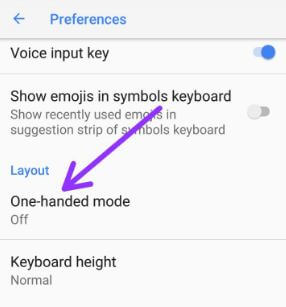Come abilitare la modalità One Handed in Samsung Galaxy S10 Plus, S10, S10e
Vuoi utilizzare la modalità con una sola mano su Samsung Galaxy S10e S10 plus? Ecco come abilitare il funzionamento con una sola mano nei dispositivi Galaxy S10 plus, S10 e S10e. Quando attivi la modalità a una mano su Galaxy S10, puoi ridurre le dimensioni dello schermo utilizzando il gesto o il pulsante che desideri. Accedi al tuo dispositivo dall'angolo sinistro o destro dello schermo nel tuo S10 +.
Puoi trovare la modalità con una sola mano del Samsung Galaxy S10impostazioni in impostazioni di controllo del movimento e dei gesti. Inoltre, abilita e utilizza i gesti su Galaxy S10 usando questo tutorial. Segui la procedura passo passo indicata di seguito per abilitare il funzionamento con una sola mano in Galaxy S10 plus.
- Come personalizzare il display sempre attivo su Galaxy S10 e S10 Plus
- Come utilizzare i gesti su Pixel 3 e Pixel 3 XL
- Come acquisire uno screenshot su Galaxy Note 9
- Come utilizzare Wireless PowerShare su Galaxy S10 per caricare altri telefoni
- Come attivare la modalità di risparmio energetico su Galaxy S10 e 10 Plus
Come attivare la modalità a una mano in Galaxy S10 Plus, S10 e S10e

Passo 1: Scorri verso il basso il pannello delle notifiche dalla parte superiore dello schermo e icona dell'ingranaggio delle impostazioni.
Passo 2: Rubinetto Funzionalità avanzate.
Qui puoi vedere le routine Bixby, l'acquisizione intelligente, la condivisione diretta, i movimenti e i gesti, l'avvio del gioco, doppio messenger, video enhancer e altro ancora.
Passaggio 3: Rubinetto movimenti e gesti.
Elenco di diversi gesti Samsung Galaxy S10 plus disponibili, tra cui un sollevamento per svegliarsi, doppio tocco per svegliarsi, smart stay, facile disattivazione dell'audio, modalità con una mano e scorrimento del palmo per catturare il gesto.
Passaggio 4: Rubinetto Modalità con una sola mano.
Passaggio 5: Attiva abilitare la modalità con una sola mano su Galaxy S10 plus.
Passaggio 6: Adesso scorri verso l'alto in diagonale da uno degli angoli inferiori dello schermo (utilizzando il gesto) o Tocca tre volte il pulsante Home (utilizzando il pulsante) per ridurre le dimensioni del display del tuo Samsung S10.
Passaggio 7: Scegli da Gesto o pulsante per ridurre le dimensioni dello schermo S10 + e S10.
Se non desideri utilizzare la modalità a una mano, disabilitala sul tuo dispositivo utilizzando le impostazioni precedenti.
Passaggio 8: Rubinetto fuori dall'area di visualizzazione ridotta per disabilitare la modalità a una mano su Galaxy S10 plus e S10.
Abilita il gesto smart stay su Galaxy S10 plus e S10
Per impostazione predefinita, questo gesto Galaxy S10 è disattivato. Quando attivi smart stay su Galaxy S10 + e S10, lo schermo manterrà automaticamente acceso mentre lo guardi.
Impostazioni> Funzioni avanzate> Movimenti e gesti> Modalità con una mano> Smart stay
E questo è tutto.Ci auguriamo che questo chiarisca come abilitare il funzionamento con una sola mano in Galaxy S10 plus e S10. Se hai qualche tipo di problema, comunicacelo nella casella dei commenti qui sotto. Resta e connettiti con noi per gli ultimi aggiornamenti.